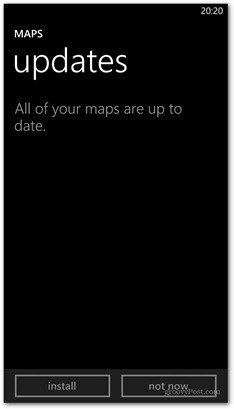Nazadnje posodobljeno dne

QuickPath je funkcija tipkanja, ki temelji na potegu posodobljene tipkovnice za iOS 13 v napravah iPhone in iPad. Tukaj je opisano, kako najbolje izkoristiti novo funkcijo.
Tipkovnica na osnovi prstov je že dolgo priljubljena na napravah Android. V iOS-u pa ste morali opraviti delo s tipkovnico drugih proizvajalcev. Ne več. Tako iOS 13 kot iPadOS 13 sta na domačo tipkovnico uvedla funkcijo QuickPath, ki temelji na prstu. Prihod orodja pomeni, da lahko z eno roko tipkate naprej.
Če vtipkate besede na tipkovnici, se nekaj navadi in ni za vsakogar. Če pa si vzamete čas za učenje korakov, boste verjetno uživali in tukaj je opisano.
Kaj je QuickPath?
Če se pravilno uporablja, QuickPath omogoča tipkanje besed s posameznim dotikom za vsako črko. To storite tako, da držite prst in se pomaknete nad vsako črko besede. QuickPath je na voljo na matični tipkovnici v iOS 13 in prek miniaturne plavajoče tipkovnice samo na iPadOS 13.
Preden je Apple prinesel
Uporaba funkcije QuickPath v iPhone
Ko na svoj iPhone namestite iOS 13 ali novejšo različico, lahko začnete uporabljati funkcijo QuickPath prek domače tipkovnice s katero koli aplikacijo, izvorno in drugače. Dokler aplikacija podpira tipkovnico, lahko uporabljate QuickPath.
Ključ pri uporabi funkcije QuickPath je, da med tipkanjem ne premikate prstov med pisanjem. Ko začnete, se dotaknite prve črke v besedi tako, kot ste jo naredili, preden se prepričajte, da ne pritiskate preveč. V nasprotnem primeru boste aktivirali digitalno sledilno ploščico na tipkovnici.
Na primer, za besedo Apple, s prstom postavite črko "A", nato povlecite na "P" in tako naprej. Ko povlečete do oznake "E", dvignite prst. Če vtipkate več besed, QuickPath samodejno doda presledek med besedami, kar pomeni, da vam ni treba pritiskati preslednice na tipkovnici. Če pa po drsanju vtipkate besedo, pritisnete tipko nazaj, izbriše celotno besedo.
Kot že prej, bo tudi medtem, ko tipkate s QuickPath, tipkovnica Apple samodejno priporočila besede. Če se nad tipkovnico pojavi pravilna beseda, se dotaknite in se pomaknite na naslednjo besedo.
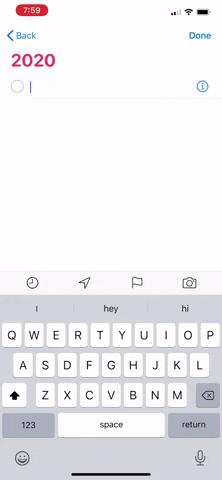
Ko vnašate besedilo s funkcijo QuickPath, lahko tudi:
- Vnesite velike črke: Tapnite Shift ali se dotaknite tipke Shift in potisnite črko.
- Vklopite Caps Lock: Dvakrat tapnite Shift.
- Razveljavi zadnje urejanje: S tremi prsti povlecite levo.
- Uveljavi zadnje urejanje: S tremi prsti povlecite desno.
- Vnesite naglasne črke ali druge nadomestne znake: Dotaknite se in pridržite tipko, nato pa potisnite, da izberete eno od možnosti.
Uporaba Hitre poti v iPadu
Če želite uporabljati QuickPath v iPadu, morate najprej aktivirati miniaturno plavajočo različico. Če želite to narediti, pripnite navznoter na tipkovnico običajne velikosti. Medtem na digitalni tipkovnici pripnite navzven, da jo povrnete v običajno velikost. Ko uporabljate miniaturno plavajočo tipkovnico, QuickPath deluje tako kot pri iPhone-u.

Onemogočanje hitre poti
Če ne želite uporabljati QuickPath in želite odstraniti njegove zmogljivosti v napravi, lahko to storite na naslednji način:
- Tapnite na Nastavitve aplikacijo v napravi Apple.
- Izberite Splošno.
- Izberite Tipkovnica.
- Preklopite Slide to Type.
To je to, QuickPath ni več na voljo na vaši domači tipkovnici.
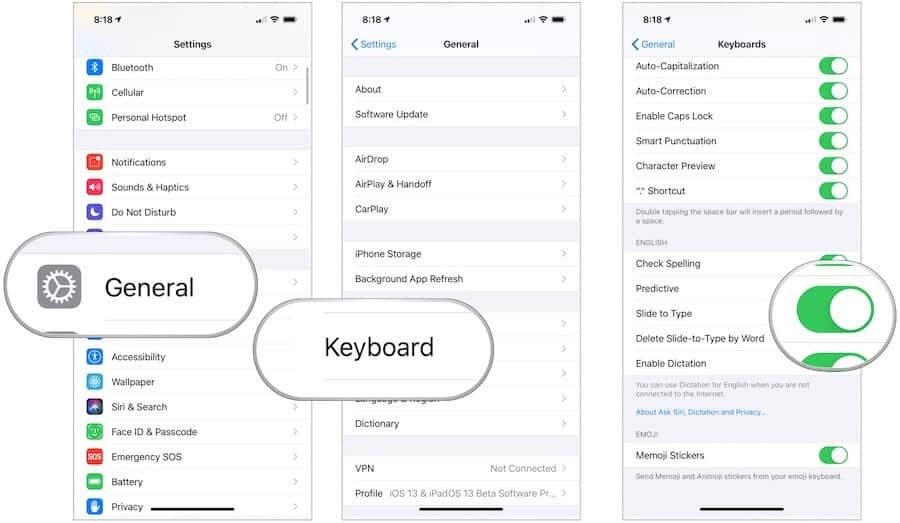
Ponovno aktivirajte QuickPath
Če ste izklopili QuickPath in ga želite znova vklopiti:
- Tapnite na Nastavitve aplikacijo v napravi Apple.
- Izberite Splošno.
- Izberite Tipkovnica.
- Preklopite Slide to Type.
Z iPhoni, ki rastejo v velikosti, je QuickPath izjemen dodatek, ki vam bo omogočil tipkanje z eno roko z domačo tipkovnico. Vendar ni popolno. Vključuje zmeren proces učenja in nekaj potrpljenja. Enkrat ti razumešvendar bi se lahko izkazalo za zelo koristno.